发布时间:2018-03-22 09: 42: 27
PhotoZoom是一款新颖的、技术上具有革命性的对数码图片进行放大的工具。它使用了先进的S-SPLINE技术可以将尽可能地提高放大图片的品质,而没有锯齿,不会失真。本文来看使用软件第一步,如何安装PhotoZoom。
步骤一 下载PhotoZoom安装包:
点击进入PhotoZoom中文网站下载页,即可免费下载 PhotoZoom Pro 7,根据需求选择Windows & Mac版。
步骤二 安装PhotoZoom:
1、双击已下载的PhotoZoom pro 7安装程序来启动软件。
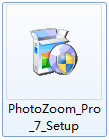
2、很快出现安装向导,选择软件安装语言,点击“下一步”。
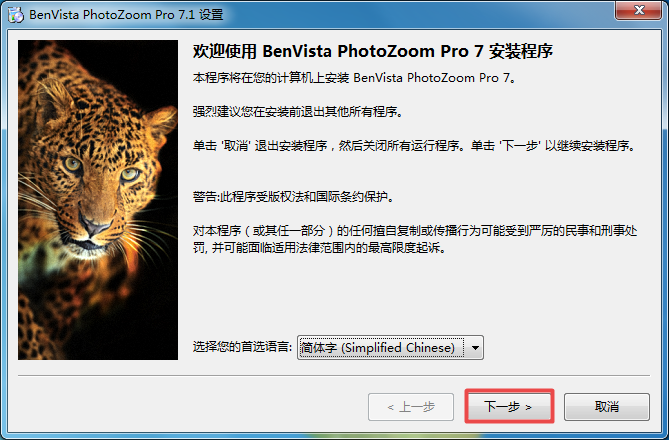
3、出现安装许可协议,选择“我接受”选项,点击“下一步”。
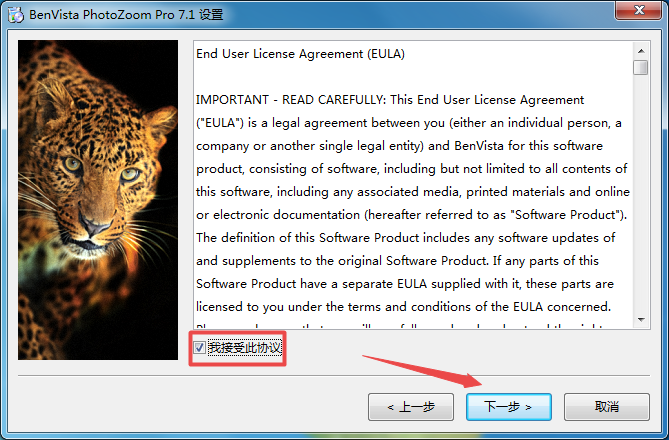
4、选择您的安装路径,可以使用默认的安装目录,但是并不是很建议,如果在电脑C盘中安装的软件过多,电脑运行起来就会有点卡。我希望把它更改到D盘,然后点击“下一步”。
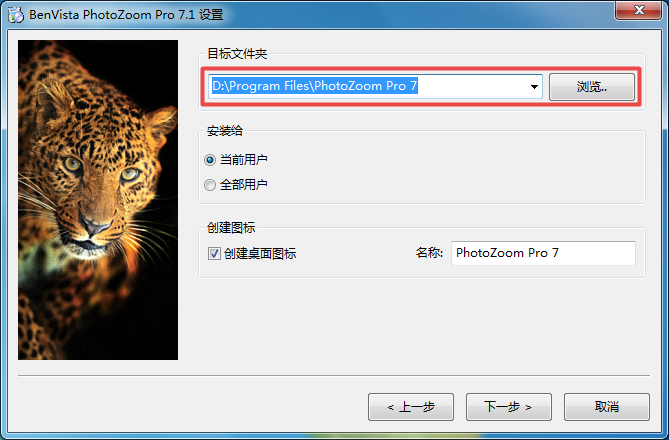
5、除了用作独立应用程序外,PhotoZoom Pro 7 还可用于 Adobe Photoshop,作为其兼容的“自动化”和“导出”插件。要安装这些插件,您的系统中必须已经安装了 Photoshop,然后启动 PhotoZoom Pro 7 安装程序。安装程序会自动检测插件的安装位置。您也可指定自定义文件夹来安装这些插件,但在这种情况下,您需要确保对 Photoshop 进行配置,以便到相应的文件夹中寻找这些插件。如果只想安装在电脑上,作为一个单独的软件,而不想安装在photoshop及其它软件中作为插件的话,就可以把它前面的勾取消掉。然后点击“下一步”。
一旦安装了这些插件,PhotoZoom Pro 7 将列于 Photoshop 的“文件 > 自动化”和“文件 > 导出”项下。您需要重启 Photoshop 以确保其成功识别这些插件。
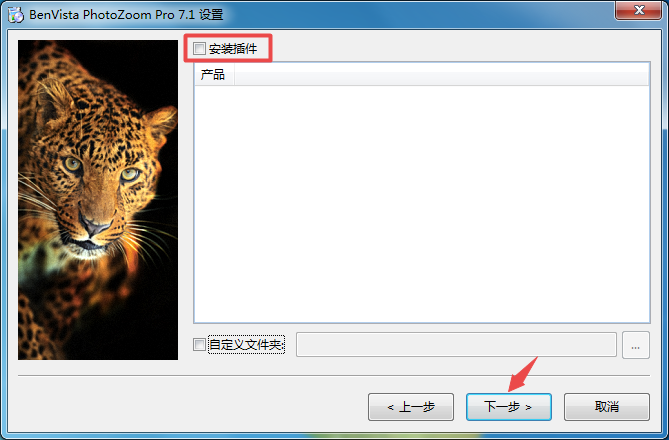
6、在接下来出现的这个界面中,可以默认,然后点击下一步。
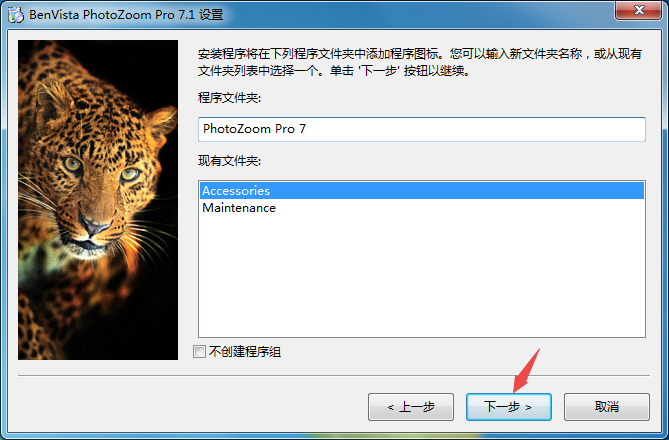
7、完成后单击“安装”按钮开始安装 PhotoZoom Pro 7,这个过程很快的。
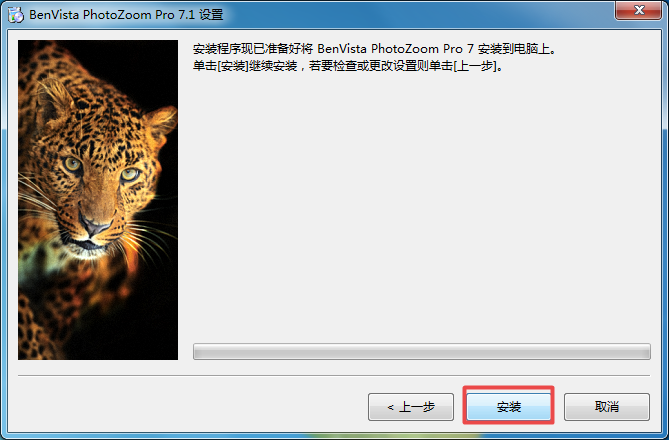
8、安装完成后,您可以选择勾选启动软件来打开软件。但是它的快捷方式不会直接生成在桌面,有关此问题,可参阅 PhotoZoom安装之后没有快捷方式。
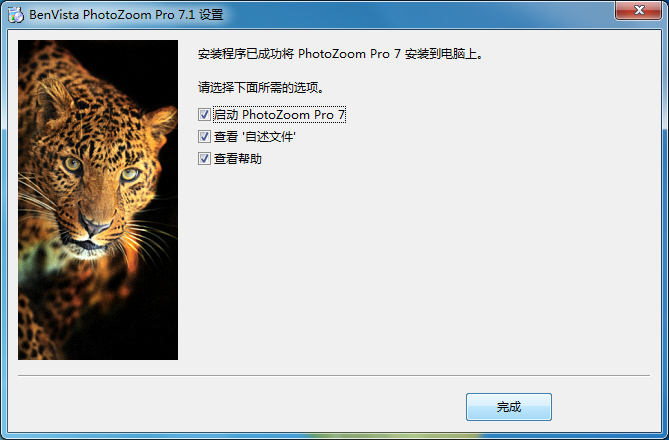
9、实际上这是安装的试用版本,如果你需要解锁的话,在它打开软件后会出现解锁的界面,解锁代码是您购买软件时收到的25位代码,输入后即可激活为正式版。
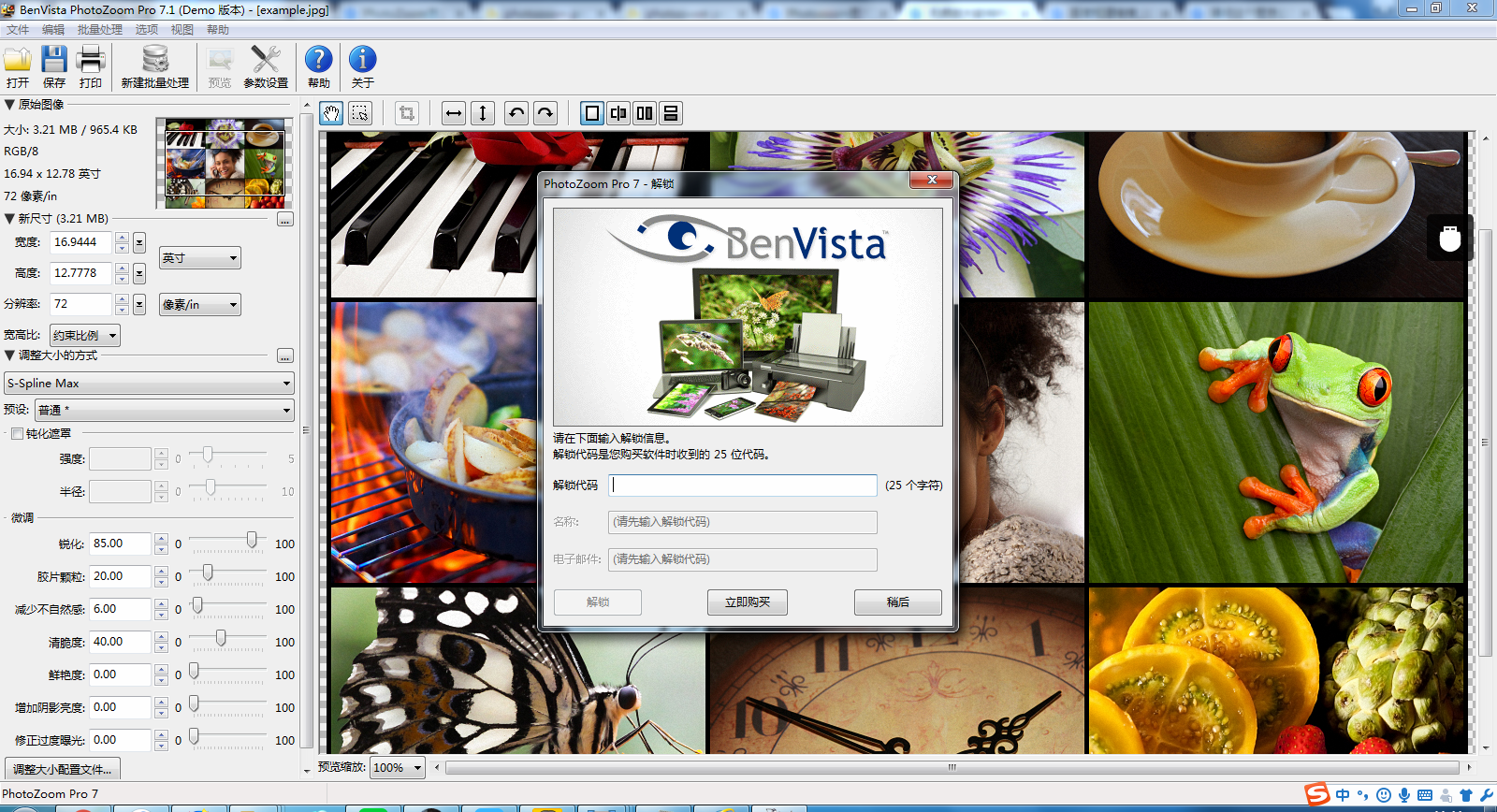
想要了解更多关于PhotoZoom软件的详细信息,可点击PhotoZoom教程,查看您想要的内容。
展开阅读全文
︾